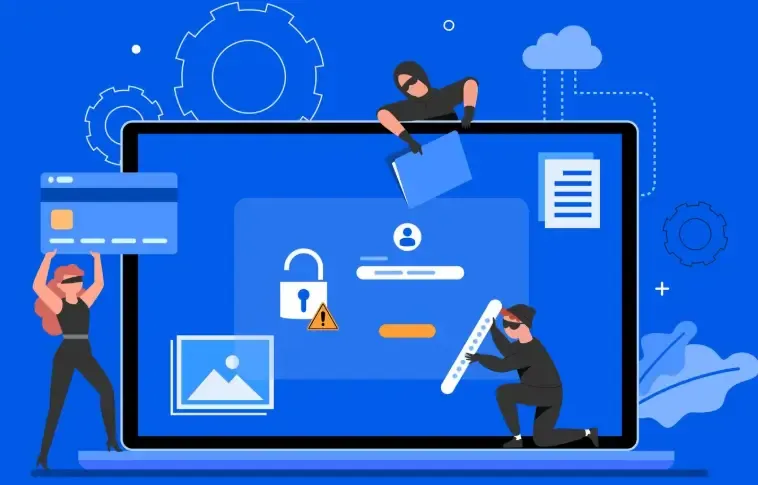Speed Test Là Gì và Cách Diễn Giải Kết Quả?
Ngày nay, tốc độ internet đã trở thành một trong những chỉ số quan trọng đánh giá trải nghiệm trực tuyến. Dù là làm việc trực tuyến hay từ xa, hiệu suất mạng đều ảnh hưởng trực tiếp đến trải nghiệm của chúng ta. Speed Test là công cụ thiết yếu giúp người dùng nắm rõ hiệu suất mạng. Nhiều người vẫn chưa thực sự hiểu rõ về nó, do đó, các phần sau sẽ giải thích chi tiết từ nguyên lý cơ bản, chức năng kiểm tra tốc độ, cách đọc kết quả đến ví dụ thực tế.
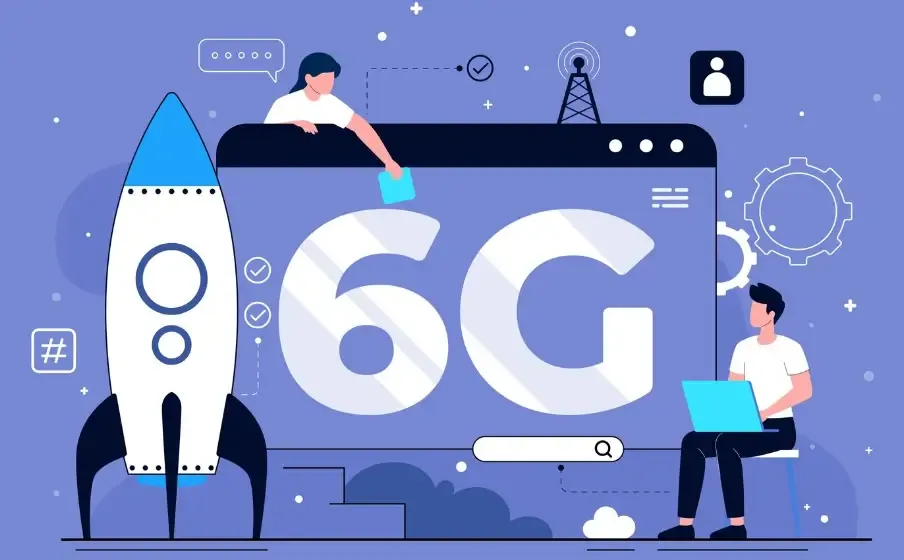
1. Speed Test Là Gì?
Speed Test, như tên gọi, là phương pháp đo tốc độ mạng hiện tại của bạn bằng kỹ thuật cụ thể. Công cụ này thường kiểm tra các chỉ số chính sau:
Tốc độ tải xuống (Download Speed): Tốc độ truyền dữ liệu từ internet xuống thiết bị, thường đo bằng Mbps (megabit/giây). Tốc độ tải xuống cao đồng nghĩa với trải nghiệm mượt mà khi xem video HD hoặc tải tệp.
Tốc độ tải lên (Upload Speed): Tốc độ truyền dữ liệu từ thiết bị lên internet, như gửi email hoặc tải video/tệp lên. Tốc độ tải lên thấp có thể ảnh hưởng đến hội nghị truyền hình hoặc đồng bộ hóa đám mây.
Độ trễ (Latency/Ping): Thời gian dữ liệu di chuyển từ thiết bị đến máy chủ và quay lại, đo bằng mili giây (ms). Độ trễ thấp giúp mạng phản hồi nhanh, quan trọng cho chơi game, phát trực tiếp và ứng dụng thời gian thực..
Độ trễ biến động (Jitter): Sự biến thiên của độ trễ. Jitter cao có thể gây giật video hoặc ngắt cuộc gọi.
Thông qua phân tích các chỉ số này, Speed Test giúp bạn hiểu rõ hiệu suất mạng thực tế, không chỉ dựa trên tốc độ lý thuyết từ nhà mạng.
2. Lợi Ích Của Speed Test
Việc kiểm tra tốc độ không chỉ xuất phát từ tò mò mà còn mang lại giá trị thực tiễn:
Xác minh chất lượng mạng
Băng thông quảng cáo từ nhà mạng có thể khác với hiệu suất thực tế. Speed Test cung cấp cách rõ ràng để kiểm tra xem mạng có đạt mong đợi không.Tối ưu hóa trải nghiệm mạng
Kiểm tra giúp phát hiện điểm nghẽn, như tín hiệu Wi-Fi yếu, bộ định tuyến lỗi thời hoặc tắc nghẽn mạng.Khắc phục sự cố
Nếu mạng chậm bất thường, Speed Test giúp xác định vấn đề do mạng hay thiết bị.Chọn gói internet phù hợp
Biết hiệu suất mạng thực tế giúp bạn chọn gói đáp ứng nhu cầu mà không trả phí quá cao.
3. Cách Đọc Kết Quả Speed Test
Kết quả Speed Test chủ yếu gồm tốc độ tải xuống, tốc độ tải lên, độ trễ và jitter. Dưới đây là giải thích chi tiết:
Tốc độ tải xuống
Dưới 50Mbps: Phù hợp duyệt web và mạng xã hội.
- 50-200Mbps: Phù hợp xem video HD và làm việc trực tuyến.
Trên 200Mbps: Phù hợp cho nhiều người dùng, xem video 4K và tải tệp lớn.
Tốc độ tải lên
Dưới 10Mbps: Đủ cho mạng xã hội và lưu trữ đám mây cơ bản.
- 10-50Mbps: Phù hợp họp trực tuyến và tải tệp lớn lên.
Trên 50Mbps: Đáp ứng nhu cầu phát trực tiếp video HD hoặc sáng tạo nội dung chuyên nghiệp.
Độ trễ (Ping)
Dưới 20ms: Độ trễ gần như không đáng kể, lý tưởng cho game và ứng dụng thời gian thực.
20-50ms: Độ trễ nhẹ; hầu hết hoạt động trực tuyến vận hành bình thường.
Trên 50ms: Có thể gặp giật trong game hoặc phát video.
Jitter
Jitter thấp hơn nghĩa là mạng ổn định hơn, đặc biệt quan trọng cho cuộc gọi thoại và video.
Bằng cách phân tích đồng thời các chỉ số, bạn có cái nhìn toàn diện về chất lượng mạng thay vì chỉ dựa trên một số liệu đơn lẻ.
4. Ví Dụ Thực Tế: Sử Dụng ToDetect Để Kiểm Tra Tốc Độ
Ví dụ, ToDetect là công cụ kiểm tra tốc độ trực tuyến dễ sử dụng, cung cấp kết quả rõ ràng và trực quan. Cách dùng rất đơn giản:
Mở trang Kiểm tra Tốc độ ToDetect.
Nhấn ”Bắt Đầu Kiểm Tra“, công cụ sẽ tự chọn máy chủ tối ưu.
Wait about 30 seconds, and the system will display download speed, upload speed, ping, and jitter data.
Ví dụ, kết quả kiểm tra có thể hiển thị: tốc độ tải xuống 120Mbps, tải lên 40Mbps, ping 15ms và jitter 3ms. Điều này cho thấy mạng đủ mượt để xem video HD hoặc làm việc từ xa không vấn đề.
So với công cụ kiểm tra tốc độ truyền thống, ToDetect còn cung cấp lịch sử kiểm tra và nhận diện thiết bị, giúp người dùng tiện theo dõi tình trạng mạng theo thời gian và phát hiện sự cố tiềm ẩn.
5. Tips for Optimizing Speed Test
Chọn máy chủ gần bạn để có số liệu độ trễ và tốc độ chính xác hơn.
Đảm bảo không có thiết bị khác dùng mạng trong khi kiểm tra để tránh nhiễu kết quả.
Kiểm tra nhiều lần và lấy giá trị trung bình để giảm ảnh hưởng của biến động mạng ngẫu nhiên.
Kiểm tra định kỳ để giám sát ổn định mạng, đặc biệt với Wi-Fi gia đình hoặc mạng văn phòng.
Kết Luận
Speed Test không chỉ là công cụ kiểm tra tốc độ mạng; đó là phương tiện quan trọng để quản lý mạng khoa học và tối ưu hóa trải nghiệm trực tuyến. Thông qua phân tích tốc độ tải xuống, tải lên, độ trễ và jitter, bạn có thể hiểu rõ hiệu suất mạng. Ví dụ, ToDetect dễ sử dụng, cung cấp dữ liệu kiểm tra toàn diện và lịch sử, lý tưởng cho người dùng gia đình và văn phòng để theo dõi hiệu suất mạng lâu dài.
 AD
AD